Hôm nay, chúng ta sẽ tìm hiểu về cách sử dụng hàm TEXTJOIN để đảo ngược chuỗi trong Excel. Bạn đã bao giờ thắc mắc làm thế nào để đảo ngược một chuỗi từ "A B C D" thành "D C B A" chưa? Trong bài viết này, chúng ta sẽ tìm hiểu cách thực hiện điều này bằng việc kết hợp hàm TEXTJOIN với một số hàm khác.
Đảo ngược chuỗi với hàm TEXTJOIN kết hợp MID
Đầu tiên, ta có một chuỗi "ABCD" tại ô A1. Để đảo ngược chuỗi này, chúng ta sử dụng hàm TEXTJOIN kết hợp MID như sau:
=TEXTJOIN("", TRUE, MID(A1, {4, 3, 2, 1}, 1))Kết quả chúng ta thu được là "DCBA".
Hãy xem giải thích chi tiết về cách hoạt động của công thức này. Hàm MID được sử dụng dạng mảng để lấy từng ký tự từ ô A1 và trả về mảng theo thứ tự đảo ngược. Sau khi đã sử dụng hàm MID, ta đặt kết quả vào trong hàm TEXTJOIN để nối chuỗi lại bình thường.
Sử dụng mảng động đảo ngược chuỗi tự động
Trong ví dụ trước, ta đã sử dụng một mảng cố định trong công thức. Nếu chuỗi lớn hơn 4 ký tự, ta sẽ phải thay đổi mảng. Vậy làm thế nào để tạo một mảng tự động co dãn theo số ký tự?
Hãy nhớ đến hàm LEN để đếm số lượng ký tự trong chuỗi. Chúng ta có thể kết hợp hàm LEN với hàm SEQUENCE hoặc ROW và INDIRECT để tạo mảng tự động. Dưới đây là hai phương án:
Sử dụng hàm SEQUENCE
Với hàm SEQUENCE, ta có thể tạo một mảng tự thay đổi theo số lượng ký tự trong chuỗi. Kết hợp với hàm LEN và bước đếm -1, ta có công thức sau:
=TEXTJOIN("", TRUE, MID(A1, SEQUENCE(, LEN(A1), LEN(A1), -1), 1))Sử dụng ROW, INDIRECT
Ta cũng có thể tạo một mảng số từ 1 đến LEN(A1) bằng cách kết hợp ROW và INDIRECT. Sau đó, ta sử dụng một phép trừ trong mảng để đảo ngược thứ tự các số. Đưa vào trong hàm MID, TEXTJOIN và kết quả cuối cùng, ta có công thức như sau:
=TEXTJOIN("", TRUE, MID(A1, LEN(A1) - ROW(INDIRECT("1:"&LEN(A1))) + 1, 1))Ngoài ra, chúng ta cũng có thể đảo chuỗi bằng hàm CONCAT như sau:
=CONCAT(MID(A1, 1 + LEN(A1) - ROW(INDIRECT(LEN(A1)&":1")), 1))Thông qua việc kết hợp các hàm và công thức trên, chúng ta có thể dễ dàng đảo ngược chuỗi trong Excel. Hãy áp dụng những kiến thức này vào công việc của bạn và tiết kiệm thời gian và công sức trong việc xử lý dữ liệu.
Ảnh minh họa:
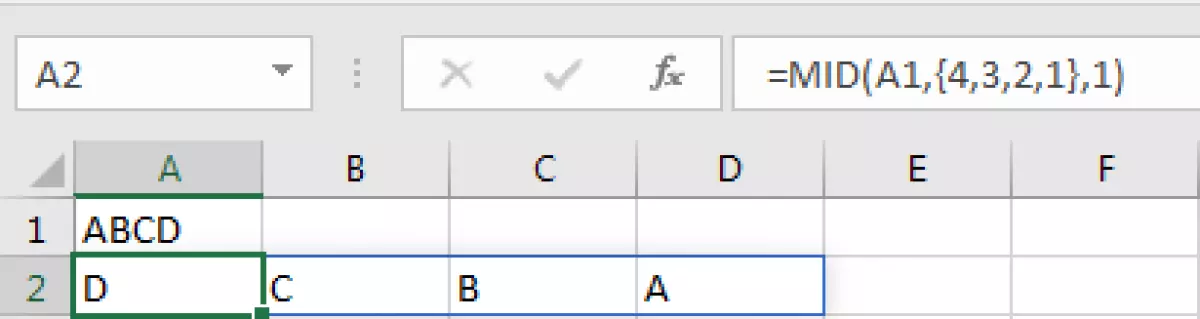 Caption: Đảo ngược chuỗi sử dụng hàm TEXTJOIN và MID
Caption: Đảo ngược chuỗi sử dụng hàm TEXTJOIN và MID
Hãy thử áp dụng những phương pháp trên và tận dụng những lợi ích của Excel để xử lý dữ liệu một cách nhanh chóng và hiệu quả!
Xem thêm các bài viết tương tự:












